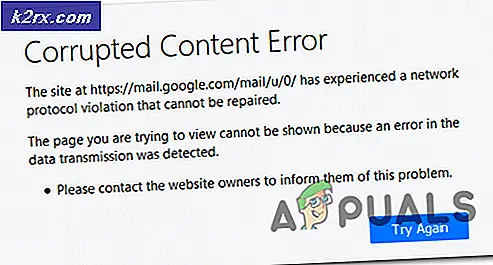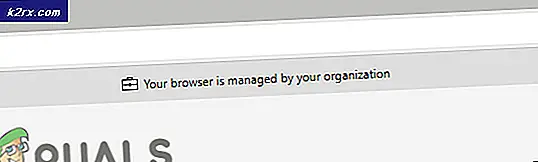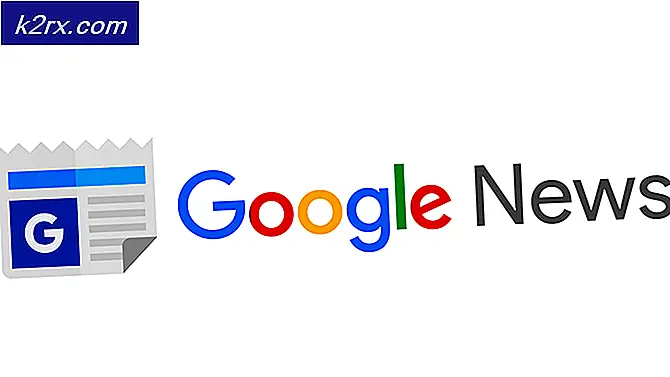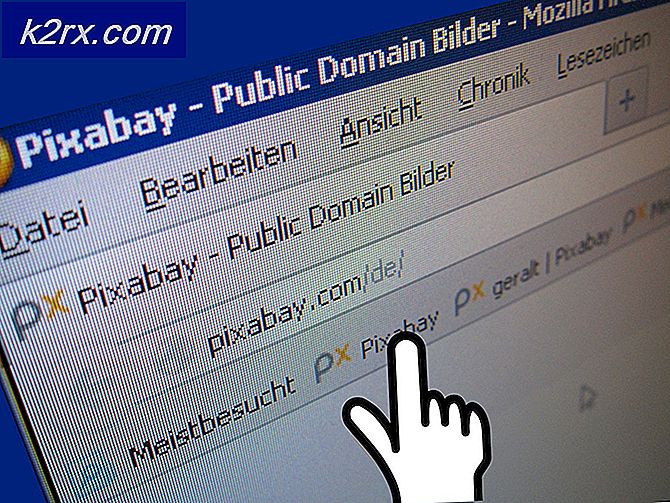COD ‘Bellek Hatası 19 148’ Nasıl Onarılır
Bazı Call of Duty Modern Warfare oyuncuları, "Hafıza Hatası 19 148"belirli haritaları oynatırken. Bu hata oluştuğunda, oyun yeniden başlatılır, böylece oyun sunucusuyla bağlantı kesilir. Bu sorunun hem PC hem de oyun konsollarında (Xbox One ve PlayStation 4) meydana geldiği bildiriliyor.
Bu sorunu araştırdıktan sonra, bu hatayı oluşturabilecek birkaç farklı neden olduğu ortaya çıktı. İşte olası suçluların kısa bir listesi:
Yöntem 1: Sunucu sorununu kontrol etme
Aşağıdaki düzeltmelerden herhangi birini denemeden önce, birkaç dakikanızı ayırmalı ve bu belirli hata koduna neden olabilecek devam eden bir sunucu sorununu araştırmalısınız.
Şu anda görüyorsanız Bellek Hatası 19174COD Modern Warfare'de (sadece Ground War'da değil) çoklu çok oyunculu modlarla, Activision şu anda yaygın bir sorunla uğraşıyor olabilir.
İyi haber şu ki Activision, sorunla karşılaştığınız platformdan bağımsız olarak sunucu sorunlarını kontrol edebileceğiniz özel bir sayfaya sahip. Yapmanız gereken tek şey durum sayfasını aç ve ekranın sağ tarafındaki açılır menüden Call of Duty Modern Warfare'ı seçin.
Durum sayfasına girdikten sonra, web sitesinin şu anda herhangi bir sorun bildirip bildirmediğine bakın. Her girişin bir yeşili varsa onay işareti (Çevrimiçi)bu, her sunucunun normal çalıştığı anlamına gelir.
Ancak bu sorun, platform altyapısındaki bir sorun nedeniyle de ortaya çıkabilir. Bu nedenle, tercih edilen platformla ilgili herhangi bir sunucu sorunu olup olmadığını doğrulamak önemlidir. Bunu aşağıdaki listeden kontrol edebilirsiniz:Ağa Göre Sunucu Durumu.
Platform durumu sayfasına yönlendirildikten sonra, şu anda herhangi bir sunucu sorununun bildirilip bildirilmediğine bakın.
Not: Durum sayfalarından biri şu anda sunucu hataları bildiriyorsa, aşağıdaki gibi 3. taraf hizmetlerini de kontrol etmelisinizIsItDownRightNowveDownDetectorBölgenizdeki diğer oyuncuların şu anda aynı Bellek Hatası 19 148'i görüp görmediğini görmek için.
Bir sunucu sorunuyla uğraştığınız açıksa, yapabileceğiniz tek şey sorunun kalifiye geliştiriciler tarafından çözülmesini beklemektir - Aşağıdaki düzeltmeler bu durumda etkili olmayacaktır.
Araştırma temelde yatan bir sunucu sorununu ortaya çıkarmadıysa, sorunu yerel olarak düzeltmenin doğrulanmış bir yolu için aşağıya gidin.
Yöntem 2: Daha Düşük VRAM ve Doku Ayarları (Yalnızca PC)
Daha önce Bellek Hatası 19 148 ile karşılaşan kullanıcıların çoğu, sorunun oyun içi Ayarlar menüsüne eriştikten ve doku detayını ve oyunun kullanılmasına izin verilen maksimum VRAM miktarını düşürdükten sonra nihayet çözüldüğünü bildirdi.
Bu değişikliğin, daha önce bu belirli hata koduyla karşılaşan birçok etkilenen kullanıcı tarafından etkili olduğu onaylandı. Bunun genellikle, oyunu oynadığınız sistemin minimum gereksinimleri karşılayacak donanıma sahip olmadığı durumlarda etkili olduğu bildirilir.
İşte VRAM'i (Video Rasgele Erişim Belleği) ve kullanılan dokuları oyununuzun ayarlar menüsünden düşürmek için hızlı bir kılavuz:
- Call of Duty Modern Warfare'ı açın ve Ayarlar ilk başlangıç ekranından sekme.
- Sonraki Ayarlar menüsünde Grafikler mevcut alt sekmeler listesinden bir sekme seçin, ardından Doku çözünürlüğü -e Normal (veya altı).
- Değişiklikleri kaydedin ve sağ üst köşede güncellenmiş VRAM kullanımını görün. Kullanım hala yüksekse, değişiklikleri tekrar kaydetmeden önce VRAM'in en az% 30'unu kullanılmadan bırakana kadar diğer ayarları düşürün.
- Daha önce soruna neden olan aynı haritaya katılın ve aynı sorunun hala devam edip etmediğini görün.
Hala 19148 hata koduyla karşılaşmanız durumunda, aşağıdaki bir sonraki olası düzeltmeye geçin.
Yöntem 2: Windows Sayfa Dosyasını Büyütme Yalnızca Windows)
Etkilenen bazı kullanıcılara göre, bu sorun, PageFile'ın oyunun ihtiyaçlarını karşılayacak kadar büyük olmadığı durumlarda ortaya çıkabilir (Call of Duty Modern Warfare).
Bu sorun genellikle, kullanıcının daha önce Windows Sayfa Dosyasını devre dışı bıraktığı veya Sayfa Dosyası tahsisini otomatikten el ile değiştirdiği durumlarda karşılaşılır.
bu senaryo uygulanabilirse, varsayılan Windows Sayfa Dosyasını etkinleştirerek ve genişleterek bu sorunu çözebilmelisiniz.
Bunu kendi başınıza nasıl yapacağınızı bilmiyorsanız, aşağıdaki talimatları izleyin:
- Açın Çalıştırmak iletişim kutusuna basarak Windows tuşu + R. Sonra, yazın "Sysdm.cpl" metin kutusunun içinde ve tuşuna basın Giriş açmak için Sistem özellikleri ekran.
- İçinde Sistem özellikleri ekrana tıklayın ileri üstteki seçenekler listesinden sekme sekmesine tıklayın ve ardından Ayarlar (Ile ilişkili Performans seçenekleri Menü).
- İçinde Performans seçenekleri menü, yolunuzu yapın ileri tekrar sekmeye tıklayın ve Değişiklik ile ilişkili düğme Sanal bellek.
- Sanal Bellek ekranının içinde, ilgili kutunun işaretini kaldırın.Tüm sürücüler için disk belleği dosyası boyutunu otomatik olarak yönetin(kutu şu anda işaretliyse).
- Sonra, yolunuzu açın Özel boyut menüsü ve değerlerini artırın Başlangıç boyutu ve En büyük boy. İyi bir strateji, sayfanızın dosya boyutunu şu anda bilgisayarınızda bulunan fiziksel bellek miktarının 4 katı yapmaktır.
- Doğru değer belirlendiğinde, Ayarlamak değerini ayarlamak için düğme Çağrı dosya.
- Son olarak, tıklayın Uygulamak değişiklikleri kaydetmek için, ardından bilgisayarınızı yeniden başlatın ve bir sonraki başlatmanın tamamlanmasını bekleyin.
- Bir sonraki başlangıç tamamlandıktan sonra, oyunu bir kez daha başlatın ve sorunun şimdi çözülüp çözülmediğine bakın.